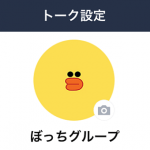< この記事をシェア >
一人でLINEを使う「ぼっちグループ」の作り方、使い方まとめです。
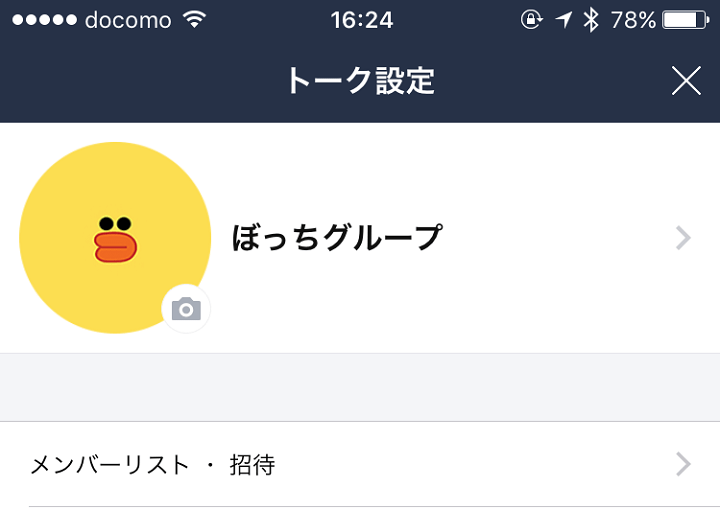
LINEといえば、友だちと連絡を取り合うツールというのが基本だと思いますが、教えてもらってマジで便利だなーと思ったのがこの自分一人でLINEグループを作る『ぼっちグループ』
(正式名称でもなんでもなくて勝手につけた名前なので「ぼっちLINE」「ひとりLINE」とか色々と呼び方はありそうです。)
寂しくないよ!わざとだもん。
「ぼっちグループ」は、自分だけのグループを作ってそのグループをメモに使ったり、写真・動画を保存したり、スタンプの試し打ち、はたまた愚痴etc…といろいろとできます。
もちろん自分しかいないので、何をするにも自由。
一人だろうとLINEのトークはトークなので、検索ができたり他のサービスにすぐに共有ができたりとマジで便利です。
ということで一人でLINEを便利に使う「ぼっちグループ」の始め方や活用方法を書いています。
※iPhone・AndroidどちらもOKです。
[目次]
○最初に。一人だけのグループを作る
・自分だけのしかいない「ぼっちグループ」の作り方
・変更も余裕!一人ならグループのタイトルだってもちろん自由
○ぼっちグループの便利な使い方
■Evernoteの簡易版!?メモとして使う
・メッセージとしてメモを残す
・ノートを作ってメモを残す
・位置情報をワンタップで残しておくだけでOK
・ぼっちグループから友だちとのグループへそのまま転送できる
・メッセージ検索がメモ検索に早変わり
・重要なものはLINE Keepへ送る
・イベント機能を使ってLINEをカレンダー化する
・リプライ機能を使いこなせばメモがより詳細に
■写真・動画のオンラインストレージとして使う
・メッセージで写真を送る
・アルバムを作って写真や動画を管理
○その他
・使ったことがないスタンプを試し打ち
・一人しかいないので愚痴も言い放題
・非常事態になったらグループ退会するだけでOK
【マジ便利】メモやオンラインストレージとしても使える一人でLINEを使う「ぼっちグループ」の使い方
最初に。一人だけのグループを作る
自分だけのしかいない「ぼっちグループ」の作り方
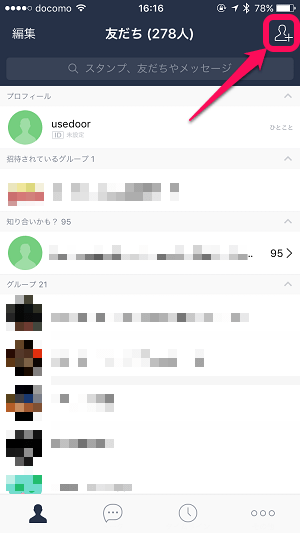
LINEを起動します。
友だち一覧の画面の右上にある「+」アイコンをタップします。
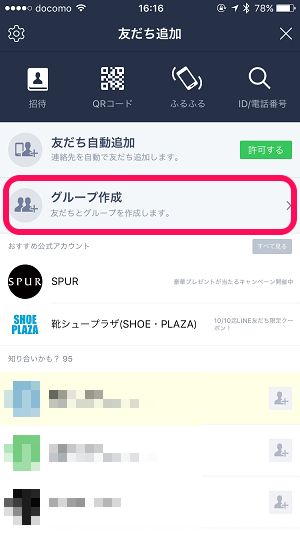
「グループ作成」をタップします。
まぁ普通に友だちとのグループを作るのと同じです。
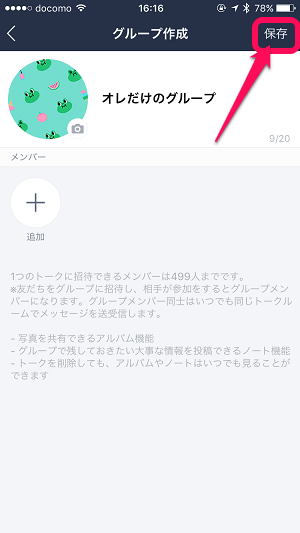
グループ名やアイコンを決めます。
ここで友だちを追加するボタンを押すことなく、右上の「保存」をタップします。
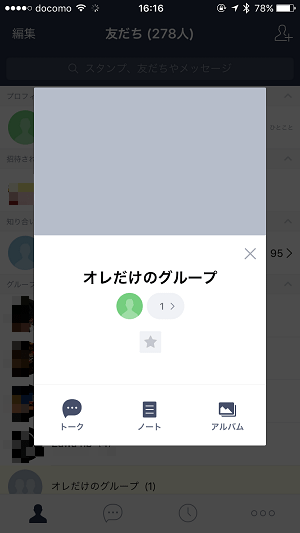
ぼっちグループの完成です。
変更も余裕!一人ならグループのタイトルだってもちろん自由
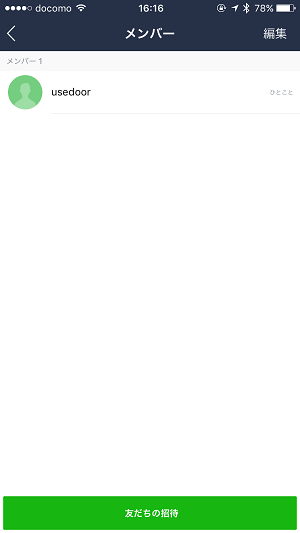
↑の方法でグループを作っていれば、メンバーは「自分だけ」となっています。
まさに「ぼっち」
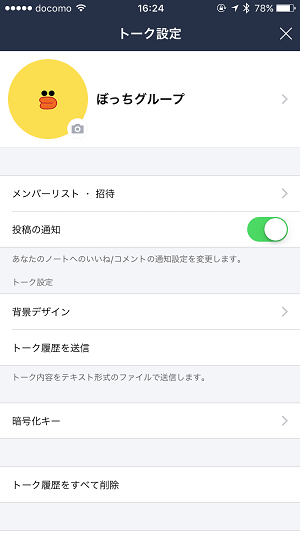
ぼっちなので、もちろんグループ名やアイコンも変えたい放題です。
ぼっちグループの便利な使い方
Evernoteの簡易版!?文字のメモとして使う
メッセージとしてメモを残す
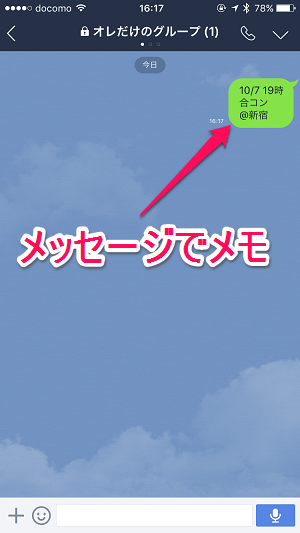
自分専用「ぼっちグループ」にメッセージを発信します。
一生既読になりません。
なんかLINEという意味では寂しい気もしますが、メッセージがそのままメモになります。
ノートを作ってメモを残す
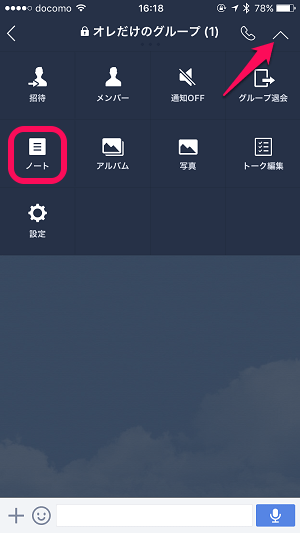
文字のメモとしては↑のメモで十分ですが、タイトルをつけて項目別にまとめておくこともできます。
その場合は、LINEトークの標準機能「ノート」を使えばOKです。
メニューから「ノート」をタップします。
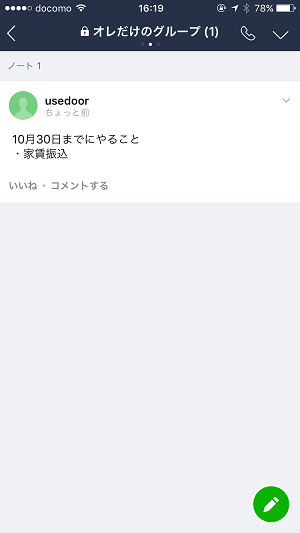
項目別にノートを作成します。
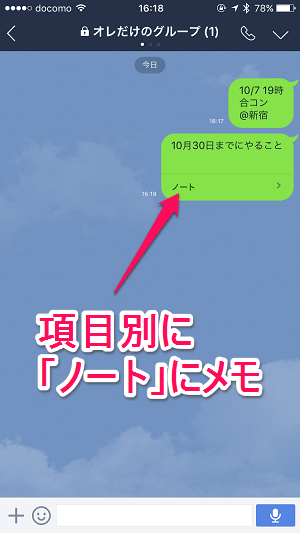
ノートに保存した場合は←のように保存されます。
項目別にメモを取っておきたい場合は、このようにノートを使うと便利です。
イベントの「場所」情報をメモ
位置情報をワンタップで残しておくだけでOK

場所のメモもLINE標準機能でまかなえます。
いちいち住所を入力してメモしなくてもOKです。
トークルームの左下の「+」アイコンをタップします。
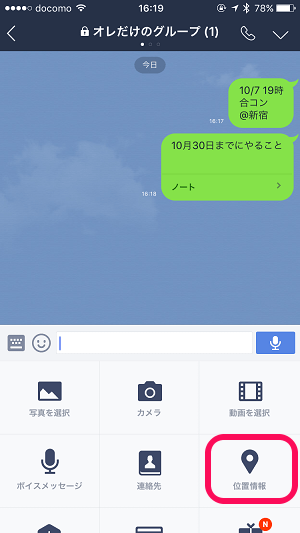
表示されるメニューの中の「位置情報」をタップします。

地図が表示されます。
あとは自分のメモしたい場所を選択すればOKです。
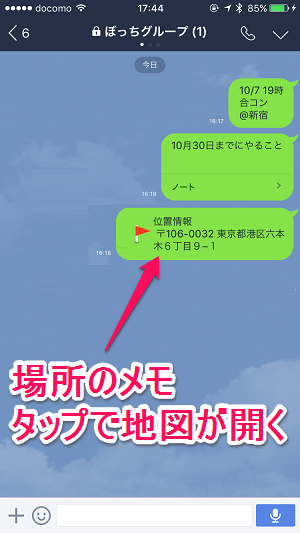
トークに位置情報が送信されました。
位置情報のメッセージをタップすれば地図が開きます。
メモや場所情報は転送もOK
ぼっちグループから友だちとのグループへそのまま転送できる
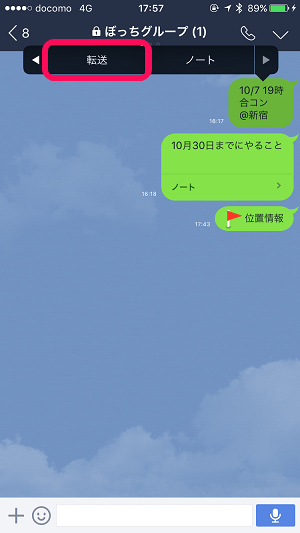
↑で保存したメモや位置情報は「ぼっちグループ」から友だちとのグループに転送することもできます。
転送したいメッセージなどを長押しします。
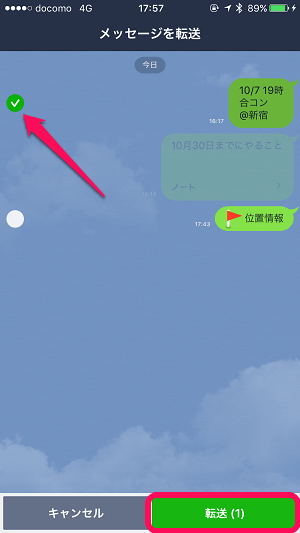
転送したいものを全て選択して「転送」をタップします。
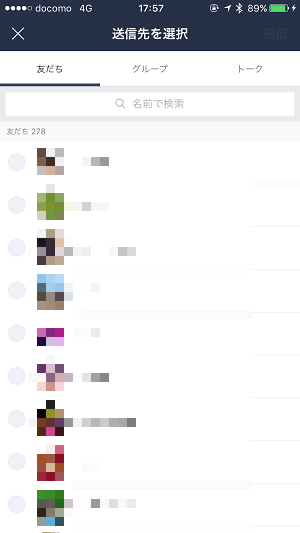
転送したい人or他のグループを選択して転送すればOKです。
検索できるのが便利
メッセージ検索がメモ検索に早変わり
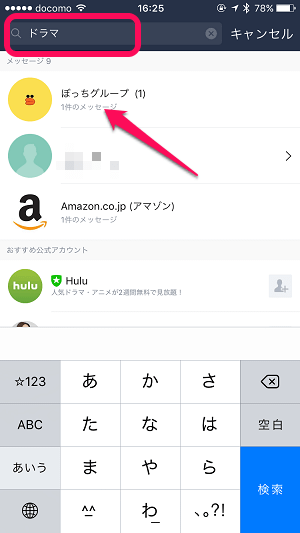
ぼっちグループといってもLINEのグループ(トーク)です。
なのでLINEの標準機能で検索することにももちろん対応しています。
昔にメモしたものなどもLINEのメッセージ検索から簡単に見つけることができるので便利です。
Keepとの連携が便利
重要なものはLINE Keepへ送る
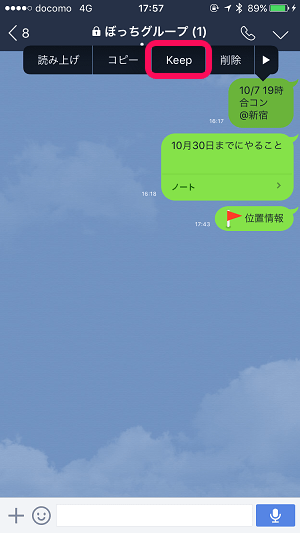
ぼっちグループに保存しているもので大事なものはそのままLINE Keepに保存することもできます。
LINE Keepの使い方は↓をどうぞ。
関連記事:LINE『Keep』機能の使い方
イベント機能を使えばカレンダーとしても使える
イベント機能を使ってLINEをカレンダー化する
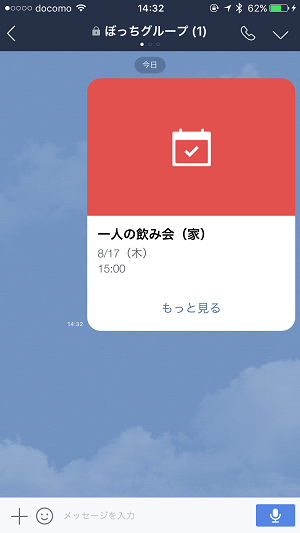
2017年8月に登場したトークルーム毎にカレンダーを作成してスケジュールを共有できる『イベント』機能を使えば、LINEをカレンダーとして使うこともできます。
本来友だちとスケジュールを共有する機能ですが、ぼっちグループで使えばLINEをただのカレンダーとして使えちゃいます。
関連記事:LINE『イベント』機能の使い方
自分のメッセージに対してリプライしてメモを詳しく
リプライ機能を使いこなせばメモがより詳細に
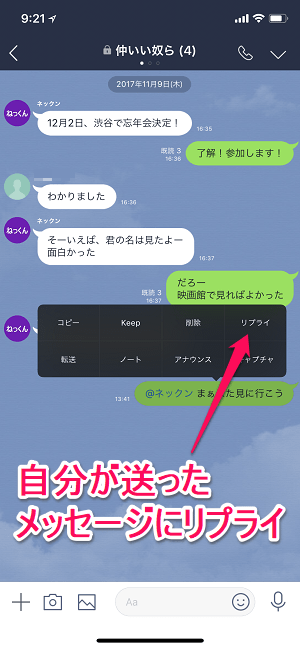

LINEバージョン8.9.0から登場した「リプライ」機能を使えば、自分の特定のメッセージに対して追記を後述できるので、ぼっちグループ内のメモをさらに詳細にすることができます。
写真・動画のオンラインストレージとして使う
メッセージで写真を送る
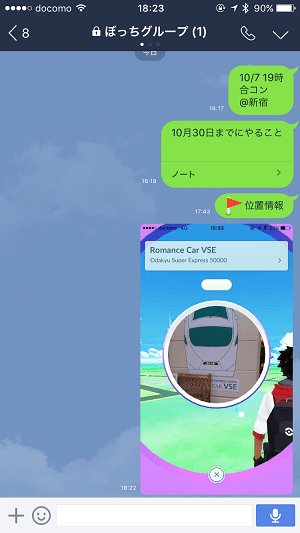
トークに写真や動画をメッセージとして送信しておくことでオンラインストレージのような役割もしてくれます。
アルバムを作って写真や動画を管理
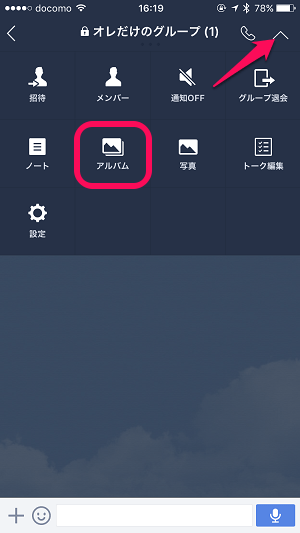
文字をメモした時の「ノート」のような感覚で写真や動画をタイトルや項目別に分けたいときは「アルバム」を使うことをオススメします。
メニューから「アルバム」をタップします。
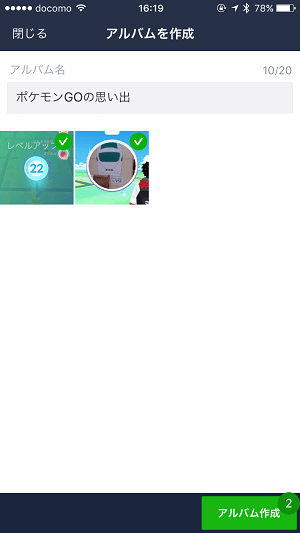
アルバムに保存したい写真を突っ込みます。
全部突っ込んだら右下の「アルバムを作成」をタップすればOKです。
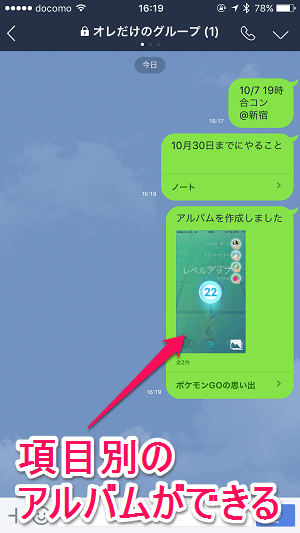
写真の項目別アルバムが出来上がります。
もちろん写真や動画の追加や削除もOKです。
スタンプの試し打ち
使ったことがないスタンプを試し打ち
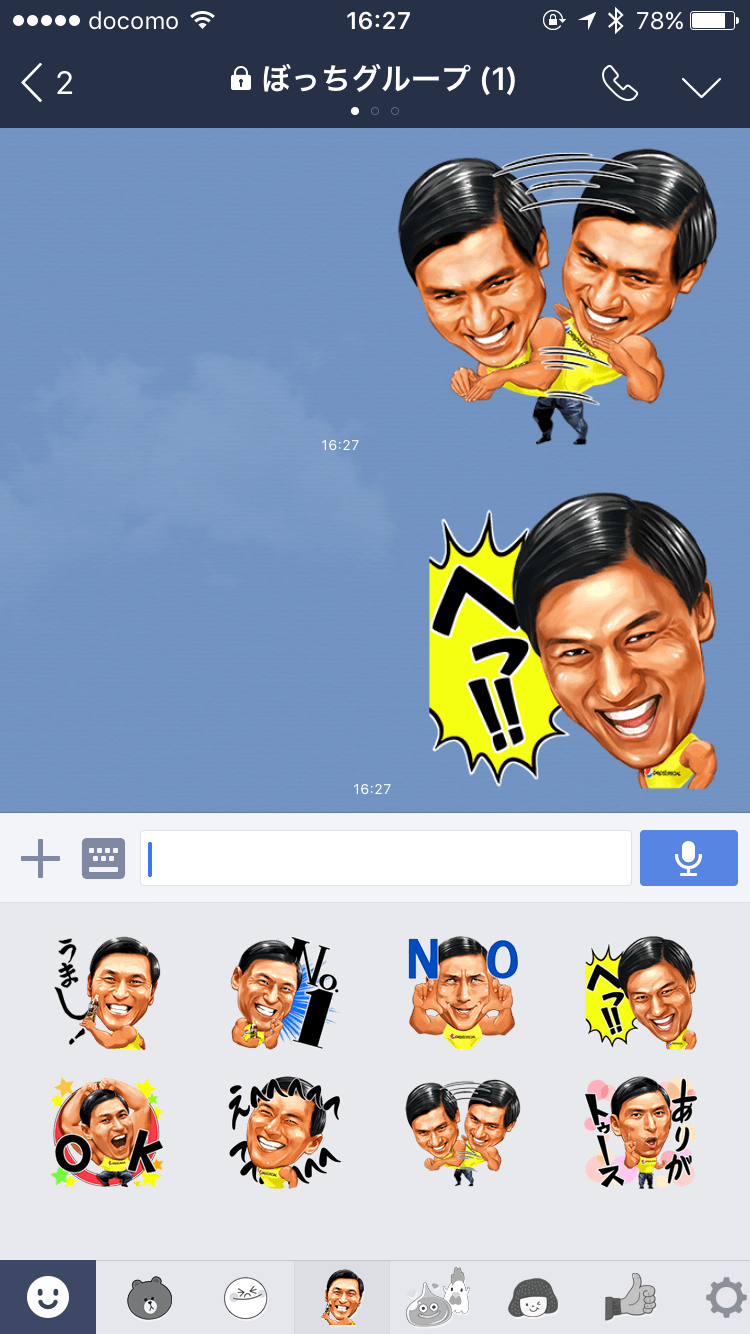
「このスタンプって実際どうだろう?」という時に試し打ちも一人なので気軽にできちゃいます。
愚痴もOK!
一人しかいないので愚痴も言い放題

愚痴だって一人なのでもちろんOK。
海に向かってバカヤロー的なやつがLINEでできちゃいます。
ぼっちグループが見られそう、愚痴がバレる!こんな時も楽勝。
非常事態になったらグループ退会するだけでOK
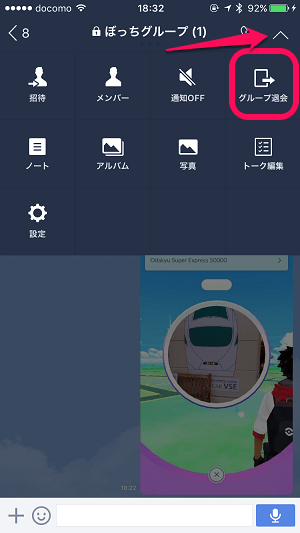
ぼっちグループがバレる!
まぁ↑のような使い方であればバレてもいいんですが、やっぱり見られたくない!
こうなった時は、ぼっちグループを退会すればOKなのです。
だって一人だから。
メニューから「グループ退会」をタップします。
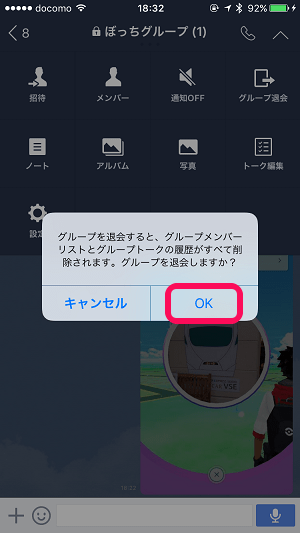
グループ退会するよという警告が表示されます。
ちなみにぼっちグループは一人なので退会するとグループ自体が消滅します。
問題なければ「OK」をタップします。

ぼっちグループは闇に葬りさられます。
この「ぼっちグループ」を使った一人LINE。
最初教えてもらった時は「えぇ…」と思いました。
が、実際に使ってみるとまぁ便利。
メモとしてLINEを使うと下手なメモよりも全然機能します。
一人でLINE=寂しい、という概念は捨てて「ぼっちグループ」をツールとして使ってみてくださいな。
< この記事をシェア >
\\どうかフォローをお願いします…//
この【マジ便利】LINEで自分一人の『ぼっちグループ』の作り方、有効活用方法 – LINEが自分専用のメモ&クラウドストレージみたいになって超便利の最終更新日は2018年7月23日です。
記事の内容に変化やご指摘がありましたら問い合わせフォームまたはusedoorのTwitterまたはusedoorのFacebookページよりご連絡ください。